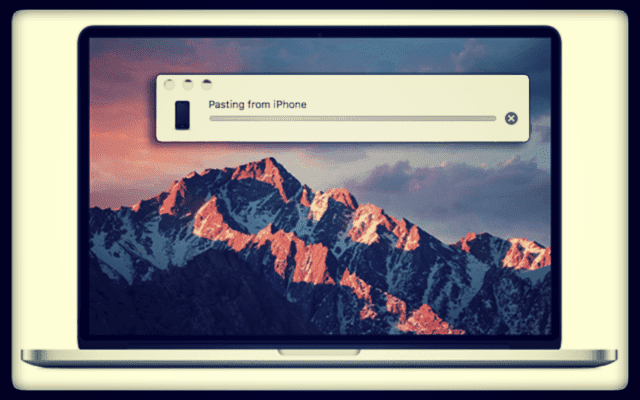Ved en tilfældighed har jeg lige opdaget en virkelig cool og ikke værdsat funktion i iOS 10 og macOS Sierra–iCloud Universal Clipboard! Som det sker, var jeg sent i går aftes trolling med min iPad og ledte efter et sjovt billede til at sende min ven til hendes kommende fødselsdag. Og jeg fandt en ret god og sjov en, som hurtigt kopierede den over på min iPad. Men så faldt jeg i søvn og glemte alt om det indtil i morges, hvor jeg åbnede min MacBook. Og jeg så, at indsæt-kommandoen var aktiv og indeholdt netop det billede, jeg kopierede til min iPad sent i går aftes! Lavt og se, det er kraften og skønheden ved iClouds universelle udklipsholder!
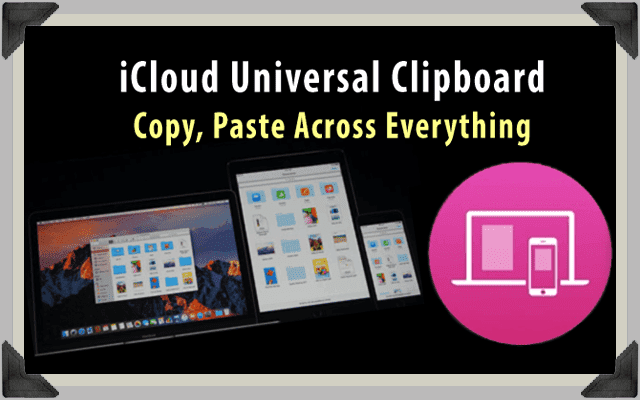
Indhold
- Introduktion af iCloud Universal Clipboard
-
Grundlæggende krav
- Og dine grundregler
- Opsætning af iCloud Universal Udklipsholder
-
Resumé
- Relaterede indlæg:
Introduktion af iCloud Universal Clipboard
Med iCloud Universal Clipboard kopierer du tekst, billeder, fotos, videoer og stort set alt på én Apple-enhed og indsætter derefter det samme indhold på en anden
iDevice eller Apple-computer. Så hvis du er noget som mig, bruger du forskellige enheder i løbet af dagen, afhængigt af tidspunktet og hvor du faktisk er. For eksempel er jeg normalt på min iPad om natten, lige før sengetid og forhåbentlig sover. Så nu, med iCloud aktiveret, kopierer jeg ting om natten, som et sjovt billede eller en god opskrift, som jeg kan prøve, når jeg surfer på nettet på min iPad ved sengetid. Og så indsætter jeg billedet eller opskriften i en note, e-mail eller Photoshop på min MacBook næste morgen. Ret fantastisk!Grundlæggende krav
Universal Clipboard er en del af det, Apple kalder dets kontinuitetsfunktioner. Disse inkluderer ting som Handoff, Instant Hotspot, Auto Unlock, iPhone Cellular Calls, SMS/MMS-meddelelser og selvfølgelig Universal Clipboard.

iCloud Universal Clipboard fungerer på iPhone 5-modeller og nyere, 2012 eller nyere modeller af iMacs og MacBooks og slutningen af 2013 plus modeller af Mac Pros. iCloud Universal Clipboard understøtter 4. generations iPads, alle iPad Pro-modeller, iPad Air-modeller, iPad mini 2 og nyere, og iPod Touch 6. generationer og nyere. For mere information om systemkrav til universel udklipsholder og andre kontinuitetsfunktioner, se dette Apple support artikel.
Beklager, men i øjeblikket er der ikke noget Universal Clipboard til Apple Watch, da Apple Watch OS endnu ikke inkluderer understøttelse af kopiering og indsæt. Det skyldes, at der på Apple Watches ikke er nogen standard tekstfelter til indtastning af anden tekst end diktat. Vi håber, at disse funktioner snart kommer til WatchOS.
Og dine grundregler
Alle enheder skal være på det samme Wi-Fi-netværk og inden for normal Bluetooth-rækkevidde af hinanden, 33 fod eller 10 meter. Enheder skal have Bluetooth og Handoff slået TIL i Systemindstillinger (Macs) og i Indstillinger (iOS-enheder). Og du skal være logget på iCloud med det samme Apple ID på alle dine enheder.
Universal Clipboard fungerer med mobildata, så en WiFi-forbindelse er ikke absolut obligatorisk. Men vores læsere bemærker, at brug af mobildata frem for WiFi resulterer i uoverensstemmelser og plettet ydeevne - nogle gange virker det, og nogle gange gør det ikke. Af den grund anbefaler vi en WiFi-forbindelse.
Interessant nok, mens Bluetooth og WiFi skal være aktiveret på begge enheder, behøver de tilsyneladende ikke at blive parret. Find den der!
Opsætning af iCloud Universal Udklipsholder
Sørg for, at følgende indstillinger er TIL
- Alle enheder er logget på iCloud med det samme Apple ID
- Bluetooth er slået TIL
- WiFi er tændt, og alle enheder opretter forbindelse til det SAMME WiFi-netværk
- Sørg for, at du kører iOS 10 og macOS Sierra
- Enheder er inden for en rækkevidde på 33 fod (10 meter)
- Sørg for, at "Handoff" er slået TIL for BÅDE iOS og macOS.
- For iOS er det under Indstillinger> Generelt
- For macOS er det under Systemindstillinger> Generelt
På én enhed skal du kopiere teksten, billedet eller videoen som normalt. Derfor tilføjes det samme indhold automatisk til udklipsholderen på alle dine enheder i nærheden. Dette indhold forbliver på udklipsholderen på tilsluttede iDevices og computere via indsæt-kommandoen. Dit udklipsholderindhold forbliver tilgængeligt i en kort periode, eller indtil du erstatter det ved at kopiere noget andet.
For at opsummere kopiering til Universal Udklipsholder
- Vælg Kopi
- Vælg det indhold, du vil kopiere, og kopier det derefter.
- På Macs.
- Kopier og indsæt fra menuen Rediger
- På iOS.
- Kopiér og indsæt med et tryk og hold
- Dette indhold er tilgængeligt til at indsætte på dine andre enheder i kort tid
- På Macs.
- Vælg det indhold, du vil kopiere, og kopier det derefter.
- Vælge sæt ind
- Placer hvor du vil indsætte indholdet, og indsæt det derefter
- Hvis du indsætter på en Mac, viser et lille pop-up-vindue dig, at det indsætter fra...
- Hvis du indsætter på en iPhone, iPad eller iPod Touch, fortæller en stor pop-up dig Indsætter fra...
Resumé
iCloud Universal Clipboard er en virkelig pæn og mindre kendt funktion, der faktisk er ret nyttig, især for iFolks, der bruger forskellige enheder i løbet af dagen. Det ligner AirDrop, men uden de ekstra trin - som en doven version af AirDrop. Den største ulempe ved iCloud Universal Clipboard er, at det kun tillader én fil på klippebordet ad gangen. Og du ved aldrig, hvor længe den fil forbliver aktiv på udklipsholderen. Nogle gange er det minutter og andre gange er det timer – ved ikke hvorfor. Og Apple rapporterer ikke nogen specifik tidsmåling her, selvom der er nogle påstande i udviklerdiskussioner på 2 minutter eller deromkring. Men jeg har bestemt oplevet meget længere tider. Så oplev regler på denne.
Men den store del er, at iCloud Universal Clipboard giver dig mulighed for at kopiere og indsætte mellem dine de fleste af dine Apple-produkter, uanset macOS eller iOS. Så sig, at du kopierer et billede på din Mac. Derefter indsætter du det i en e-mail på din iPhone. Eller omvendt, og du kopierer et billede på din iPhone og indsætter det i en e-mail på din MacBook. Det hele fungerer med en simpel kopi og indsæt – kommandoer, vi kender udenad!
Vi er kun i begyndelsen af et nyt Apple-økosystem, der fungerer problemfrit og gnidningsløst mellem iOS, macOS og forhåbentlig watchOS (og måske endda tvOS.)

I det meste af sit professionelle liv trænede Amanda Elizabeth (kort sagt Liz) alle slags mennesker i, hvordan man bruger medier som et værktøj til at fortælle deres egne unikke historier. Hun ved en ting eller to om at lære andre og skabe vejledninger!
Hendes kunder er bl.a Edutopia, Scribe Video Center, Third Path Institute, Bracket, Philadelphia Museum of Art, og Big Picture Alliance.
Elizabeth modtog sin Master of Fine Arts-grad i mediefremstilling fra Temple University, hvor hun også underviste undergrads som et adjungeret fakultetsmedlem i deres afdeling for film og mediekunst.